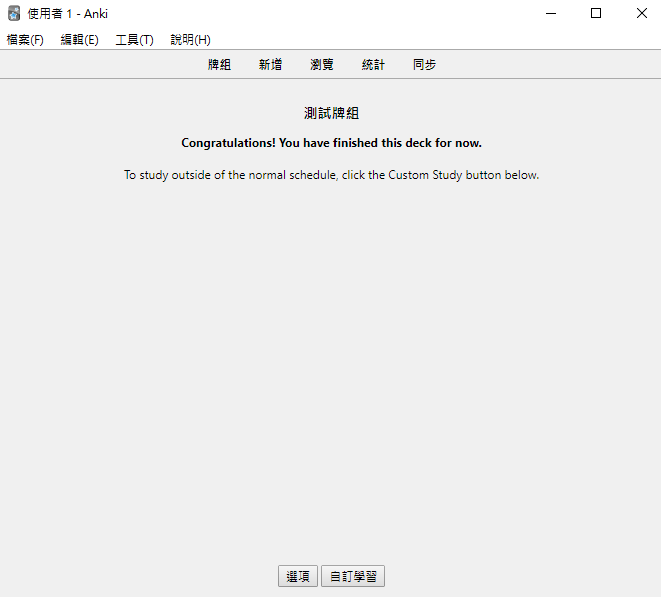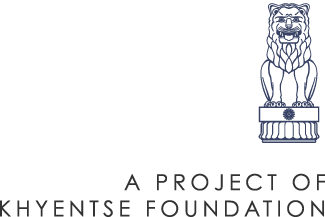Anki 使用教學
Anki的名字,來自於日文暗記(あんき,寫成羅馬拼音就是annki),是一個應用“spaced repetition system (SRSs)”,中文叫做間隔重複系統的flashcard(閃卡)軟體。
何謂間隔重複?我們的大腦在記憶某種資訊後的瞬間就開始遺忘,第一天遺忘的速度是最快的,大約在一天內就會忘掉一半以上,在這之後遺忘的速度就會慢慢減緩,而如果我們能在大概忘了一半的時候複習,下一次這筆記憶被忘掉一半的時間就會被延後(也就是說,記憶的半衰期被延長了)。
因此,只要一次一次的,在越來越長的半衰期到來時及時複習,這筆記憶就能近乎完美地被移入我們的長期記憶中。應用此原理,以越來越長的時間間隔計畫性地複習學習內容的記憶技巧,就被稱作間隔重複系統。而Anki,就是一個透過內建的函數,自動幫我們計算下一次該複習這筆記憶的時間,把flashcard丟出來給我們複習的方便工具。
一、下載&安裝
下載:
請至https://apps.ankiweb.net根據下表選擇合適的版本下載
| 作業系統 | 適用裝置 | Anki 名稱/版本 | 價格 | 備註 |
|---|---|---|---|---|
| 微軟 Windows | 桌上、筆記型電腦 | Anki for Windows | 免費 | |
| 蘋果 Mac | 桌上、筆記型電腦 | Anki for Mac | 免費 | |
| Debian/Ubuntu | 桌上、筆記型電腦 | Anki for Debian/Ubuntu | 免費 | 請至官網下載 .deb 檔安裝,apt 內的為舊版本。 |
| Linux/BSD | 桌上、筆記型電腦 | Anki Source | 免費 | 使用者須自行下載原始碼編譯、安裝相依檔。 |
| iOS | iPhone/iPad/iPod Touch | AnkiMobile | 須付費 | 由電腦版 Anki 原作者 Damien Elmes 開發維護。 |
| Android | Android 裝置 | AnkiDroid | 免費 | 由自由開發者以電腦版 Anki 開源碼為基礎開發。 |
| 任一作業系統 | 任一裝置 | AnkiWeb | 免費 | AnkiWeb 透過網頁方式呈現,故只要能瀏覽網頁的裝置皆可使用。 |
安裝:
1. 選擇儲存路徑
用預設路徑可直接選擇 Install
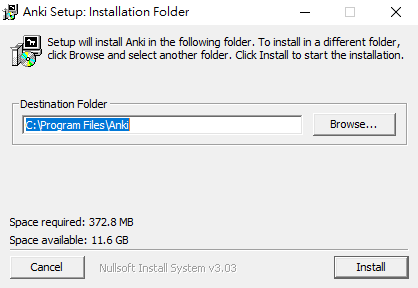
2. 安裝
安裝完成後,點擊 Anki 桌面捷徑啟動程式
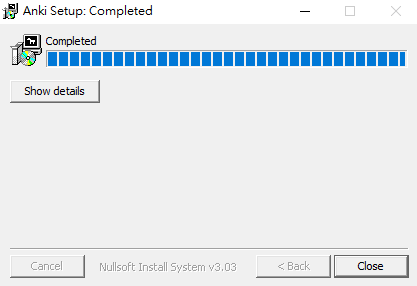
3. 選擇語言
首次啟動程式,請選擇介面語言
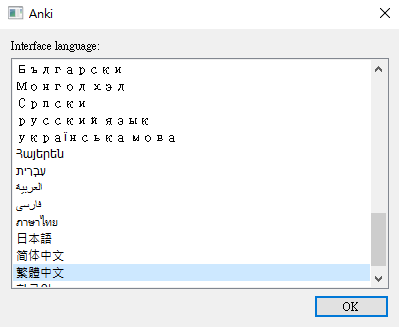
4. 確認選擇
再次確認介面語言
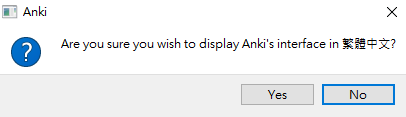
如果不小心選錯介面語言也不需要太擔心,只要刪掉 Anki 的 prefs.db 就可以重新選擇介面語言了,步驟如下:
1. 關閉 Anki
2. 找到 prefs.db
Windows 在 C:\使用者\(您的使用者名稱)\我的文件\Anki\prefs.db
Mac 在~/Documents/Anki/prefs.db
3. 刪除 prefs.db
(不用擔心,選擇完介面語言後 Anki 會自動建立一個新的 prefs.db)
4. 重新開啟 Anki 即可重新選擇介面語言
二、雲端同步
註冊 AnkiWeb 帳號:
1. 請至https://ankiweb.net按下右上角的 Sign Up 來註冊
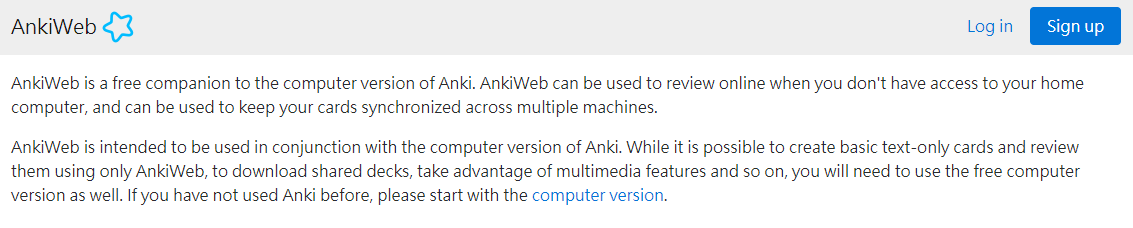
2. 填入Email信箱及密碼
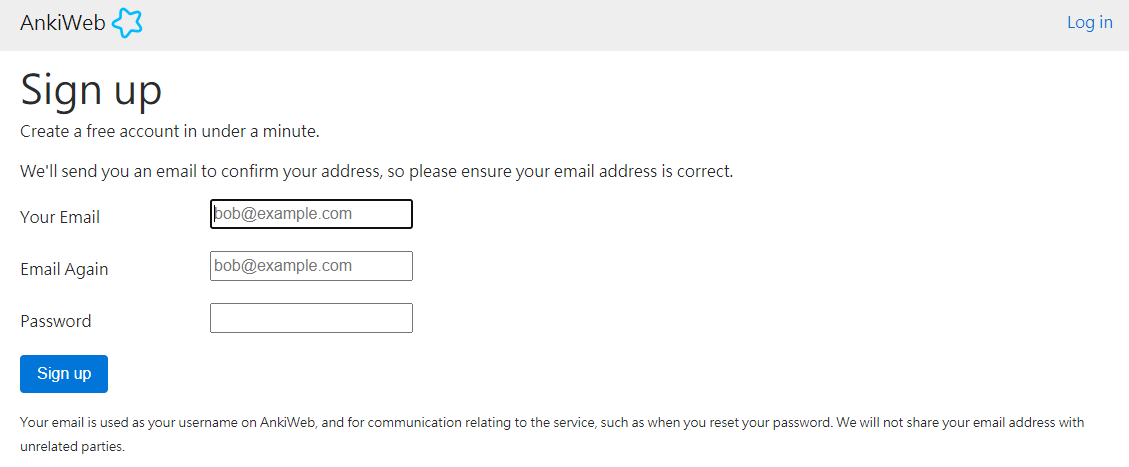
3. 啟動帳號
輸入完成後,會被導向一個 Terms and Conditions 頁面,閱讀完後打勾I have read the Terms & Conditions, and agree to be bound by them,並按下 Continue 。
接著到信箱去收 E-mail,會收到 AnkiWeb 寄來的一封確認信,請點選信中的連結啟動您的 AnkiWeb 帳號。
同步資料:
1. 開啟 Anki,點選同步
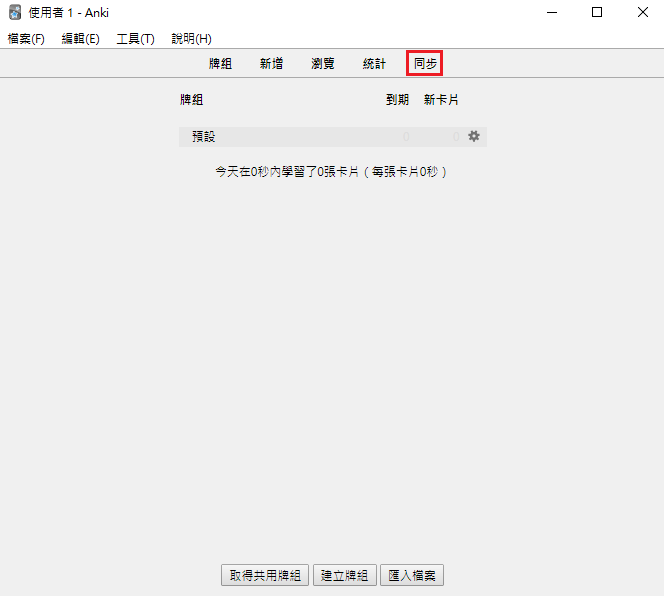
2. 輸入 AnkiWeb 帳號密碼
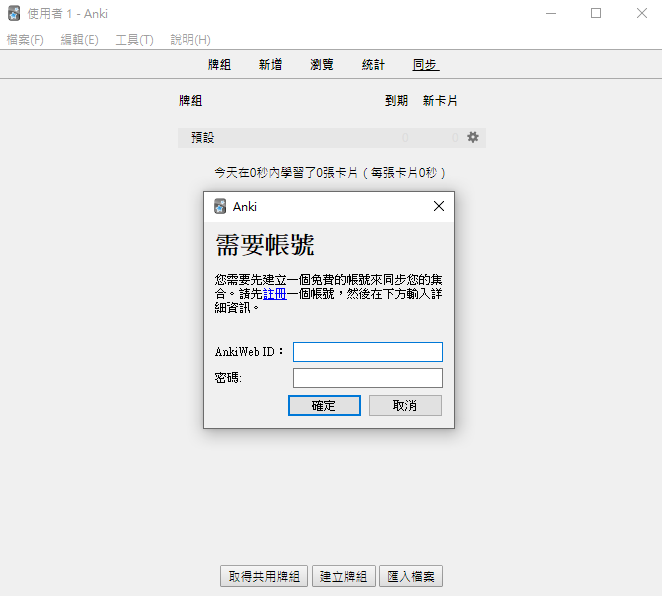
完成以上步驟後,您的 Anki 字卡便能與 AnkiWeb 同步。若您在其他裝置也有下載 Anki 程式,即可透過同樣方式與 AnkiWeb 同步後,將 Anki 字卡同步到其他裝置使用。
三、匯入字卡
首先您必須先在電腦安裝 Anki 且完成同步,並在arapatsa課程中下載字卡 Anki deck package (.apkg) 檔。
1. 點選左上角檔案 → 匯入
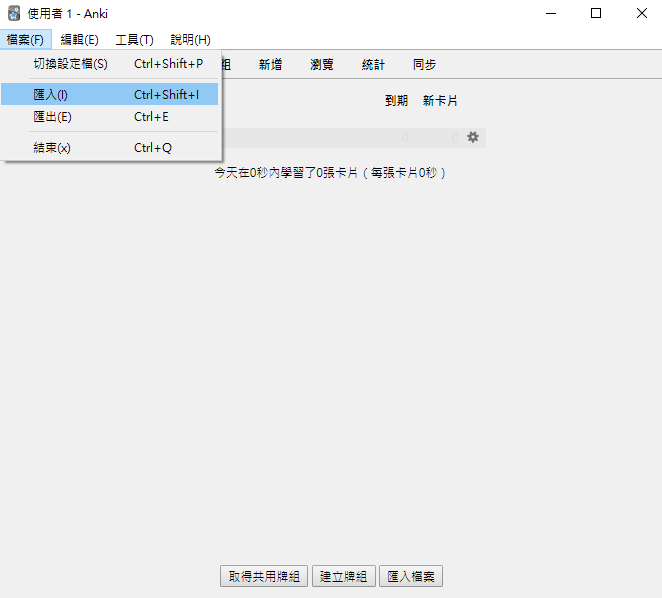
2. 選擇要匯入的 .apkg 檔,並點擊開啟
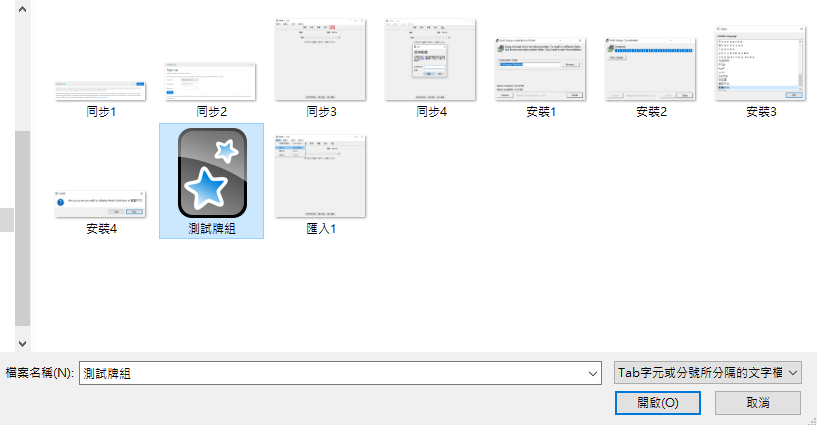
3. 匯入成功,點擊關閉
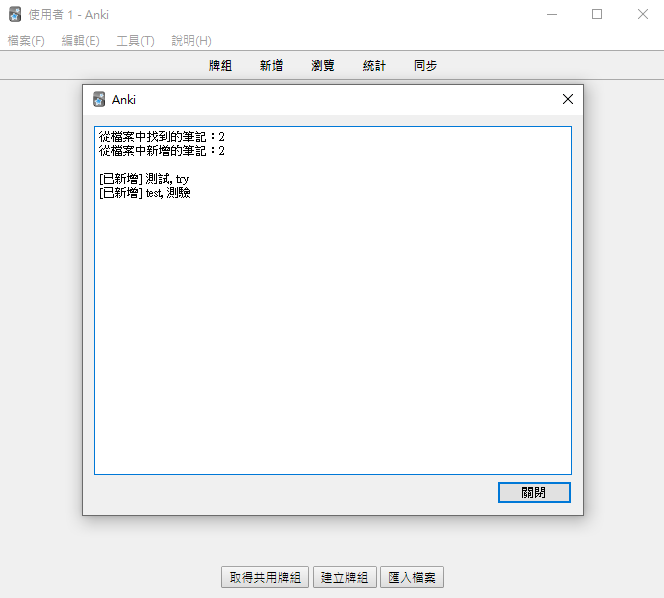
四、如何使用
1. 點擊牌組名稱
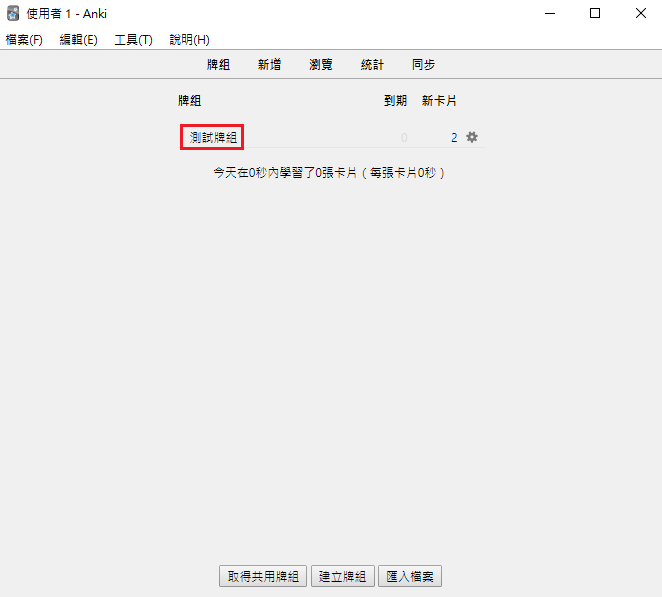
2. 點擊開始學習
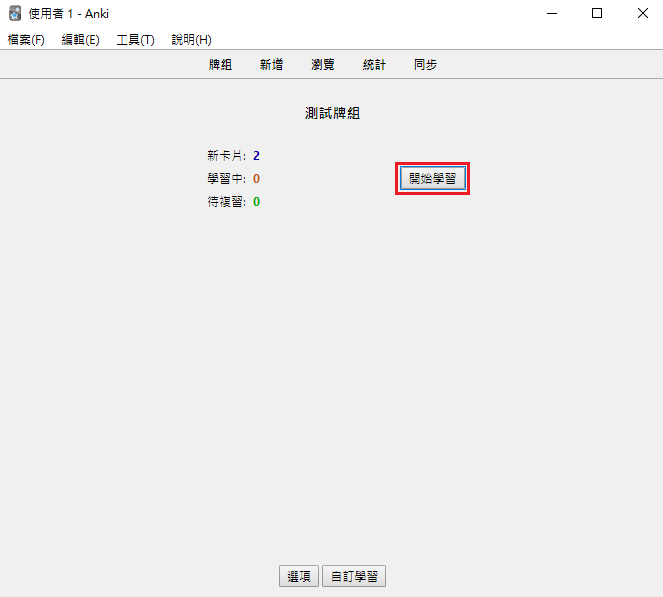
3. 提問卡面
此時卡面顯示的是提問,回答完問題後點擊顯示答案
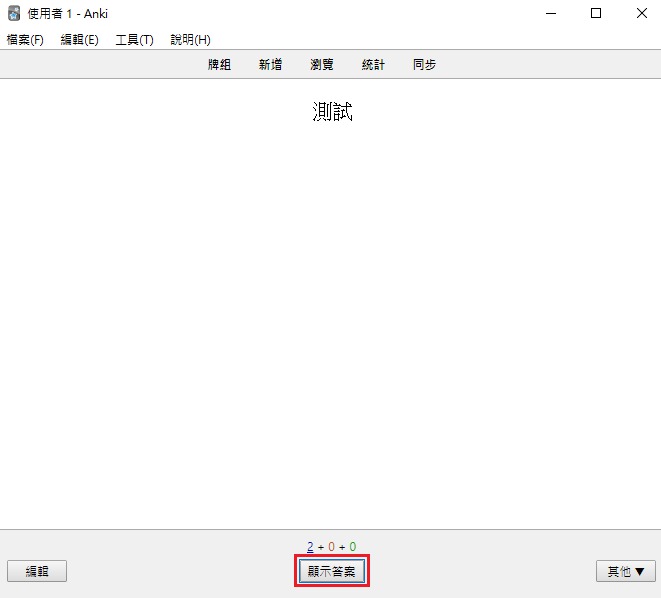
4. 解答卡面
此時卡面顯示的是正確解答,並產生再一次、良好、簡單等按鈕。請您根據您對這個題目與答案組合的熟悉度誠實地選擇,如果忘記就請誠實地選擇再一次。
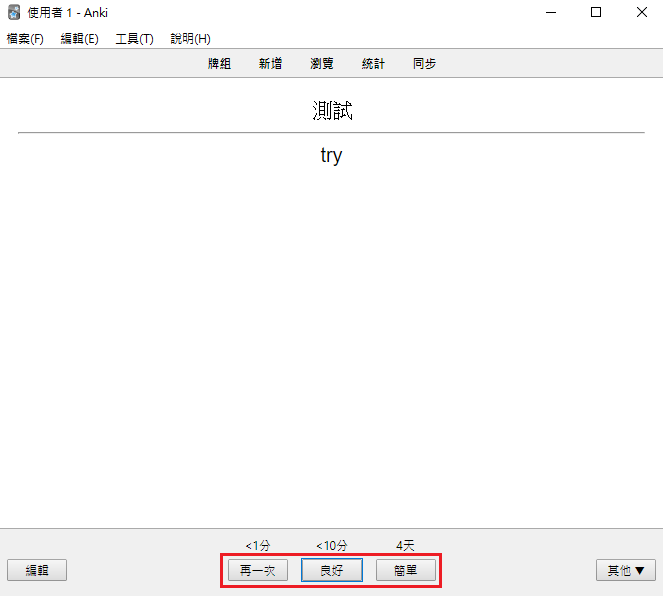
5. 學習完成
所有字卡都學習過後,將會顯示以下畫面。直到有字卡到了該重新學習的時候,您就可開始新一輪的學習。